标签:9.png pac inf 方法 分享图片 step 执行 测试工具 绿色
前面使用badboy工具时说过,badboy是可以录制Jmeter的测试脚本,这样省去了自己设计测试用例的麻烦
Jmeter主要是一个性能测试工具,不光在web和http,现在扩展很多功能都可以在Jmeter上进行测试
这里我们以badboy录制脚本为基础来使用脚本
首先是下载Jmeter工具,可以在如下官网下载:
http://jmeter.apache.org/download_jmeter.cgi
下载后直接解压即可使用,直接执行如下脚本启动Jmeter
apache-jmeter-3.1\bin\jmeter.bat
启动后界面如下:
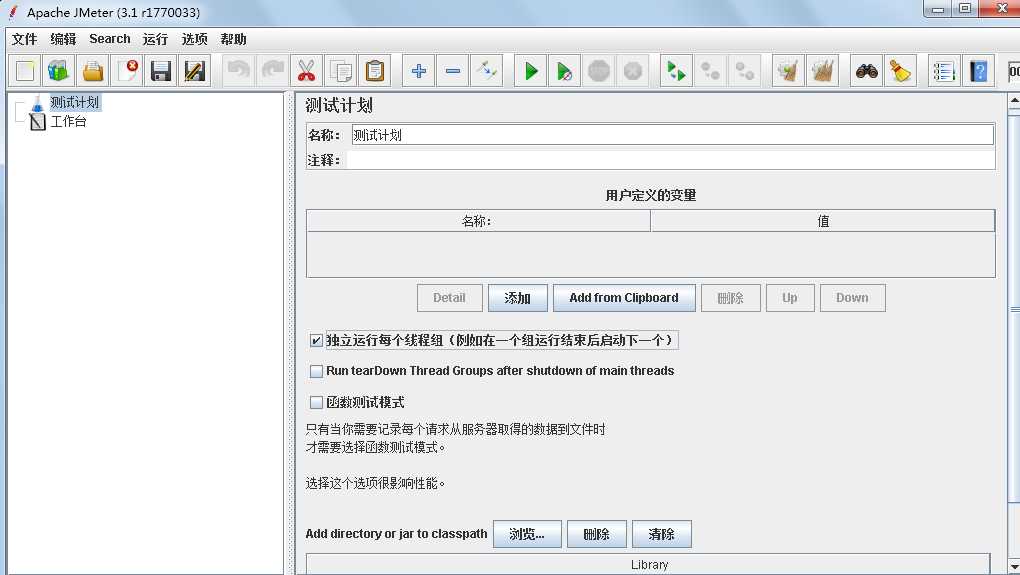
看起来比较简洁,这里我们点击“打开” ,选择录制好的脚本,然后打开,就可以把脚本内容导入到Jmeter里面:
,选择录制好的脚本,然后打开,就可以把脚本内容导入到Jmeter里面:
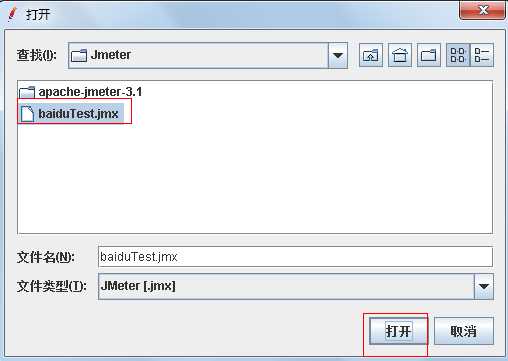
导入后的界面:
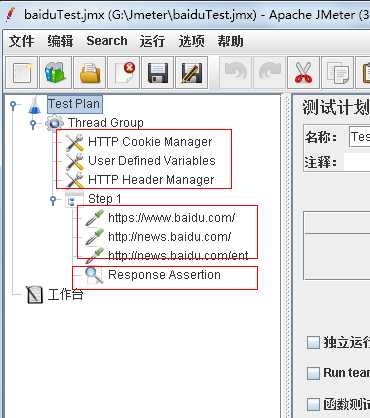
最上面红框中是一些定义的东西,如之前在badboy中定义的checkTest变量:
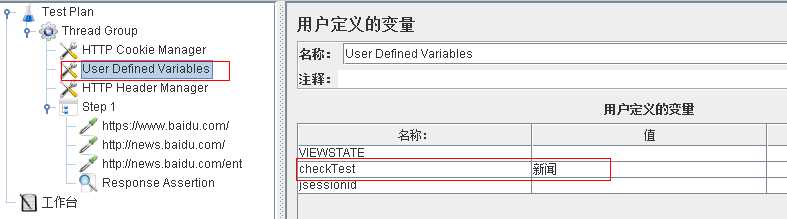
这里要说明的是,变量只是单个的,不像badboy中可以是一个列表来循环。如果需要,Jmeter里面也可以自定义
下面step 1中的是一些步骤和断言,我们点开断言看下,发现变量前面多了些东西,这些必须删除,不然会断言失败:
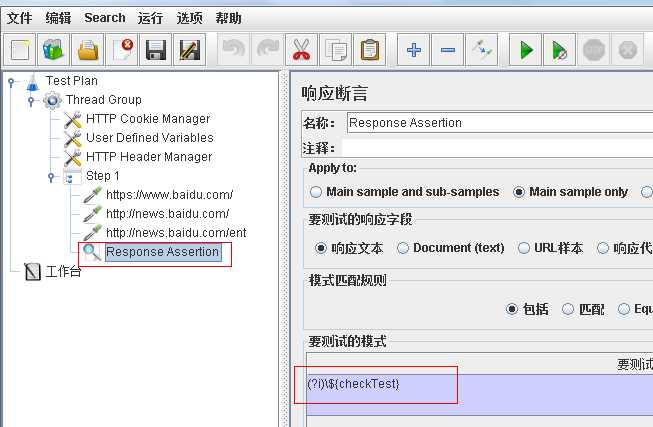
删除之后,我们还需要加一个用例执行情况的“监听器”。右键Thread Group -> 添加 -> 监听器 即可选择相应的监听器了:
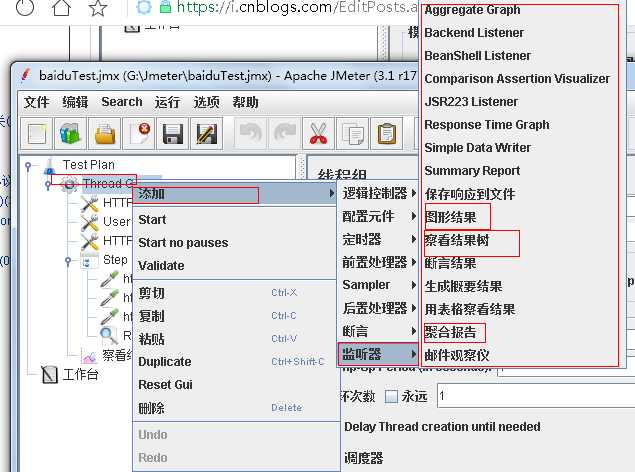
常用的如上图中红框中的,这里我们选择“察看结果树”,添加以后,执行点击启动 来执行用例,可以在查看结果树中看到执行结果:
来执行用例,可以在查看结果树中看到执行结果:
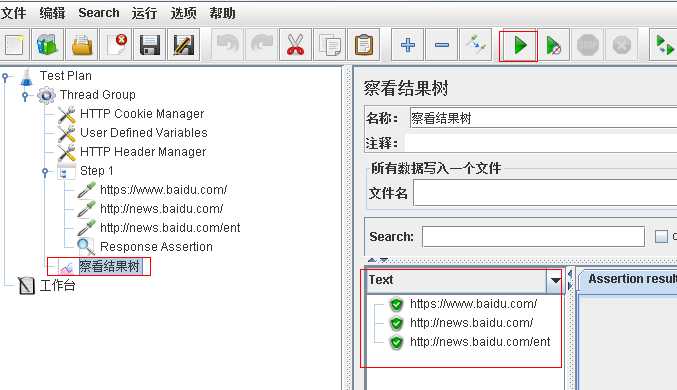
我们看到都是绿色的,证明断言成功了~,我们改下checkTest的值为“新闻23”,然后执行下看看结果:
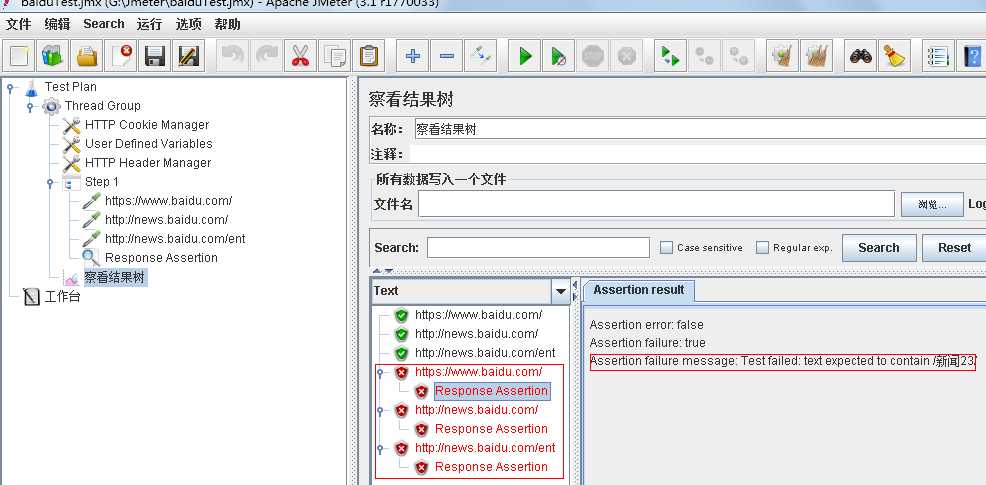
我们看到后面三个都失败了,右边会看到匹配“新闻23”失败
关于使用badboy录制脚本在Jmeter上进行测试的方法就到这里了~
如有问题请发邮件到:70907583@qq.com
标签:9.png pac inf 方法 分享图片 step 执行 测试工具 绿色
原文地址:https://www.cnblogs.com/watertaro/p/9427643.html